
Acronis True Image 2019(电脑备份软件)
附安装教程大小:552.0 MB 更新:2023/03/24
类别:备份恢复系统:WinXP, Win7, Win8, Win10, WinAll
分类分类

大小:552.0 MB 更新:2023/03/24
类别:备份恢复系统:WinXP, Win7, Win8, Win10, WinAll
Acronis True Image 2019是一款功能强大的备份还原软件,软件支持将磁盘、文件夹、文件等任何内容进行备份,并允许存储到任何位置,其提供了完整备份、增量备份和差异备份等多种备份类型供用户进行选择,而且您可以将任何的备份内容作为虚拟驱动器安装,也就是,用户可以快速检查、查看与使用数据内容,而无需进行全部还原,与其他备份软件相比,更加的方便易用,这里为您分享了本,可以免费激活与使用,有需要的用户赶紧到本站下载吧!
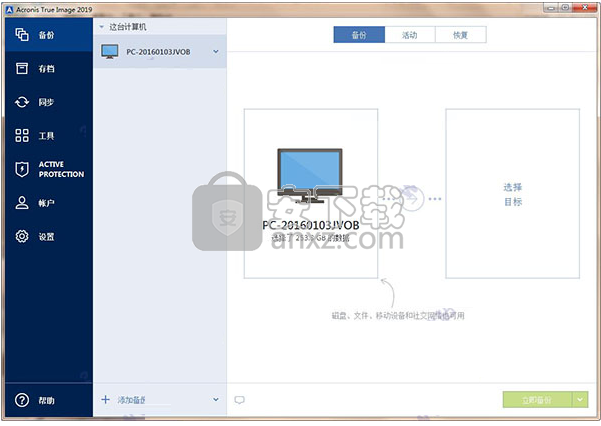
Acronis True Image主要以其备份和还原功能而闻名。但是,它的功能列表远不止于此,因为它可用于创建驱动器和磁盘映像,并在需要干净系统时还原它们。
恢复选项
即使Windows无法启动,也可以恢复数据,因为该套件允许您创建可启动的应急媒体(CD / DVD或USB存储设备)。
此外,启动和恢复管理器能够在加载操作系统之前启动Acronis,方法是覆盖主启动记录并提供直接启动到程序的选项。
在Try模式下执行任何不安全的操作
Try&Decide功能扩展了软件包的功能,允许您对系统进行更改,并在系统重新启动时丢弃它们,如果它们对系统产生负面影响。但是,它还提供了应用所有修改的可能性。
挂载虚拟驱动器
创建的所有备份文件都可以作为虚拟驱动器安装。这样,您可以检查内容甚至复制数据,而无需还原整个副本。
不同的备份模式和高级设置
该套件包括所有常规备份形式(完整,增量和差异),可帮助您保存计算机或Acronis Cloud上的数据,并在所有设备上执行同步操作。
更重要的是,您可以分割,验证和加密备份,创建整个分区的精确副本,插入注释,在任务结束时关闭计算机,以不同的Windows用户身份运行备份,调整压缩级别,发送电子邮件通知,并创建排除列表。
安全和隐私工具
除了提供的可靠备份功能外,Acronis还提供一套仪器,旨在帮助您保持磁盘清洁不必要的数据。因此,系统清理实用程序可以搜索Windows活动跟踪(临时文件和历史列表)并消除它们。
此外,该程序还可以通过运行一组阻止恢复任何已删除项目的覆盖例程来清理硬盘空间。安全删除也在列表中,Acronis提供了大量有效的破坏算法(Peter Gutmann,Bruce Schneier,俄罗斯和德国标准等)。
保护实用程序,备份设置和转换
运行Windows 7 Ultimate或Enterprise的用户可以将Acronis的转换功能与Boot Sequence Manager实用程序结合使用,将系统备份副本转换为VHD映像并从中启动。此外,您可以设计一个安全分区,用于在磁盘上存储备份。
该工具允许您从/向ZIP文件导入/导出备份设置,并将Acronis备份转换为Windows备份,反之亦然。
市场上最顶级的备份和恢复软件产品
总而言之,Acronis True Image被证明是备份和恢复选项中可以信赖的最佳软件解决方案之一。它提供了用户友好的界面和强大的功能包,可帮助您在本地或在线保存数据。
管理备份计划远程:
配置备份并查看任何计算机或移动设备的状态,而不管其位置如何。非常适合保护家庭或家庭办公室数据。
更简单的备份通知:
电子邮件通知可以减少不确定性并提供有关备份状态的信心 - 即使您离开计算机也是如此。
个人档案现在可以在您选择的任何存储设备上使用:
通过将大型或旧式文件从PC或Mac移动到外部USB硬盘驱动器,USB闪存驱动器,NAS,网络共享或Acronis Cloud来释放磁盘空间。使用文件资源管理器或Finder或Web浏览器访问存档。
手动清理备份版本:
更好地控制本地备份,以便更好地管理磁盘空间我们的新备份清理实用程序允许您通过手动选择备份的不必要版本来释放空间保持您需要的内容,擦除您不需要的内容。
Acronis生存工具包:
要在发生故障时恢复计算机,您需要有两个关键组件 - 系统磁盘的备份和可引导的救援mediaAcronis Survival Kit是一个包含两个组件的外部硬盘驱动器,因此您可以拥有一个拥有恢复计算机所需的一切要创建Acronis Survival Kit,您可以使用任何大于32英镑的外置硬盘驱动器。请注意,不支持外部闪存驱动器。
NAS设备和网络共享的主动保护:
Acronis Active Protection是我们业界领先的针对勒索软件的防御措施,现在可以保护网络共享和NAS设备。
增强的调度灵活性
我们正在使用新选项简化调度,允许在连接外部驱动器时启动备份配置新备份计划,激活选项,每次将指定的USB驱动器连接到PC时,备份将自动启动。
1、下载并解压软件,得到补丁与安装程序,先双击安装程序“AcronisTrueImage2019.exe”开始进行安装。
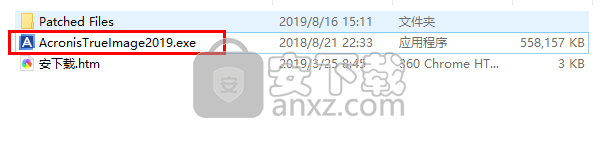
2、进入如下的安装向导,点击【安装当前版本】。
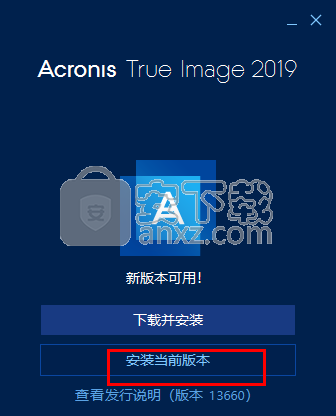
3、正在安装Acronis True Image 2019,用户等待安装完成。
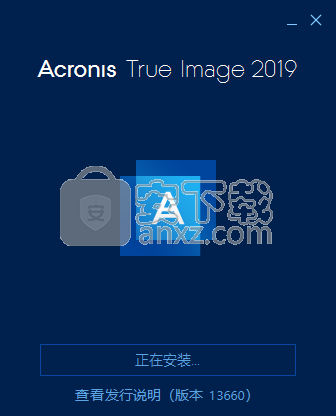
5、弹出如下的安装完成后,直接关闭软件。
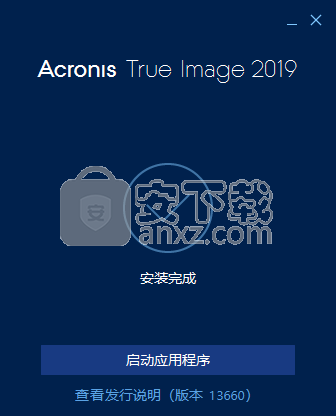
6、将“ti_managers.dll”复制到软件的安装目录,默认为C:\Program Files (x86)\Acronis\TrueImageHome。
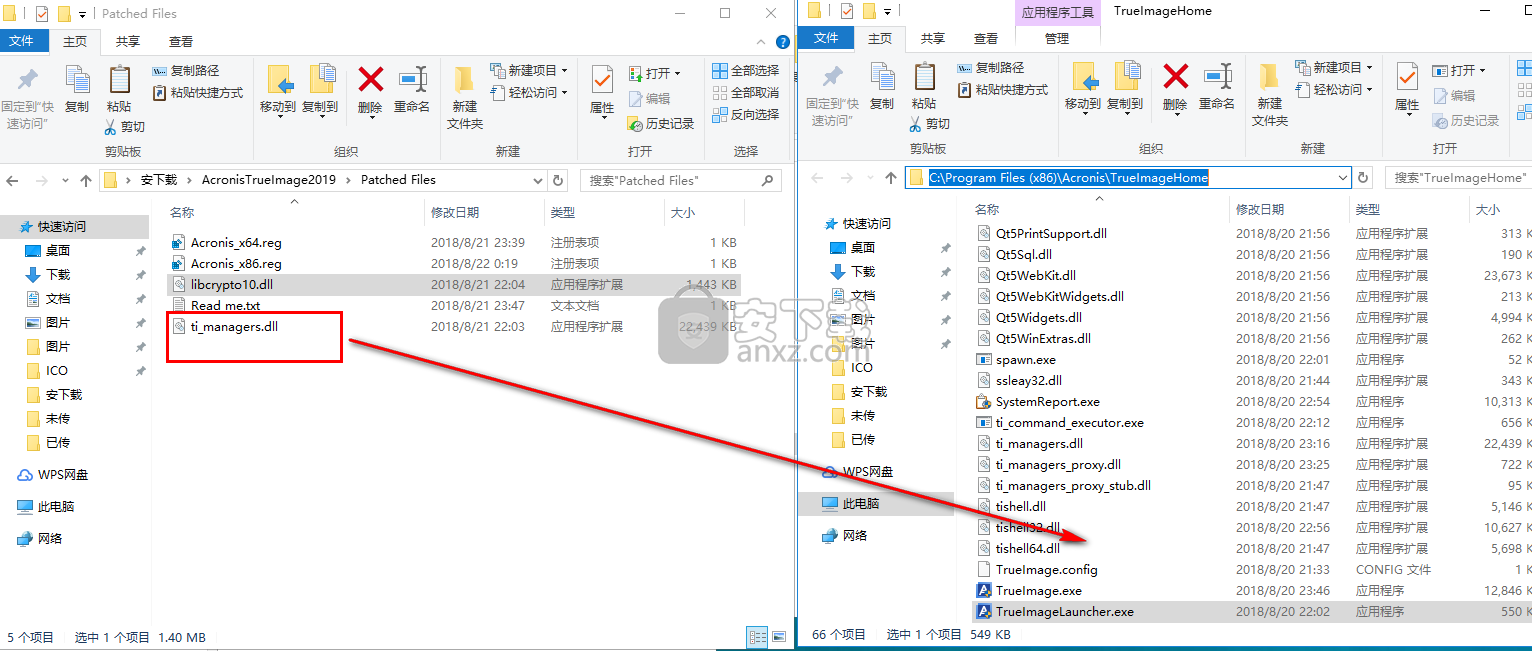
7、弹出如下的目标包含同名文件的提示,选择【替换目标中文件】。
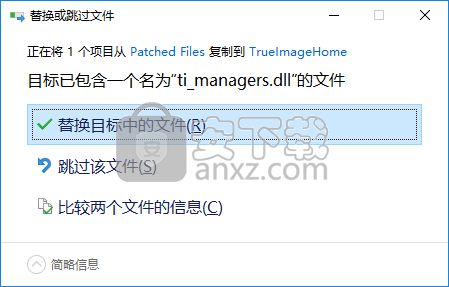
8、将“libcrypto10.dll”复制到C:\Program Files (x86)\Common Files\Acronis\Home(与上方的安装目录不是同一个路径,不要复制错了)。
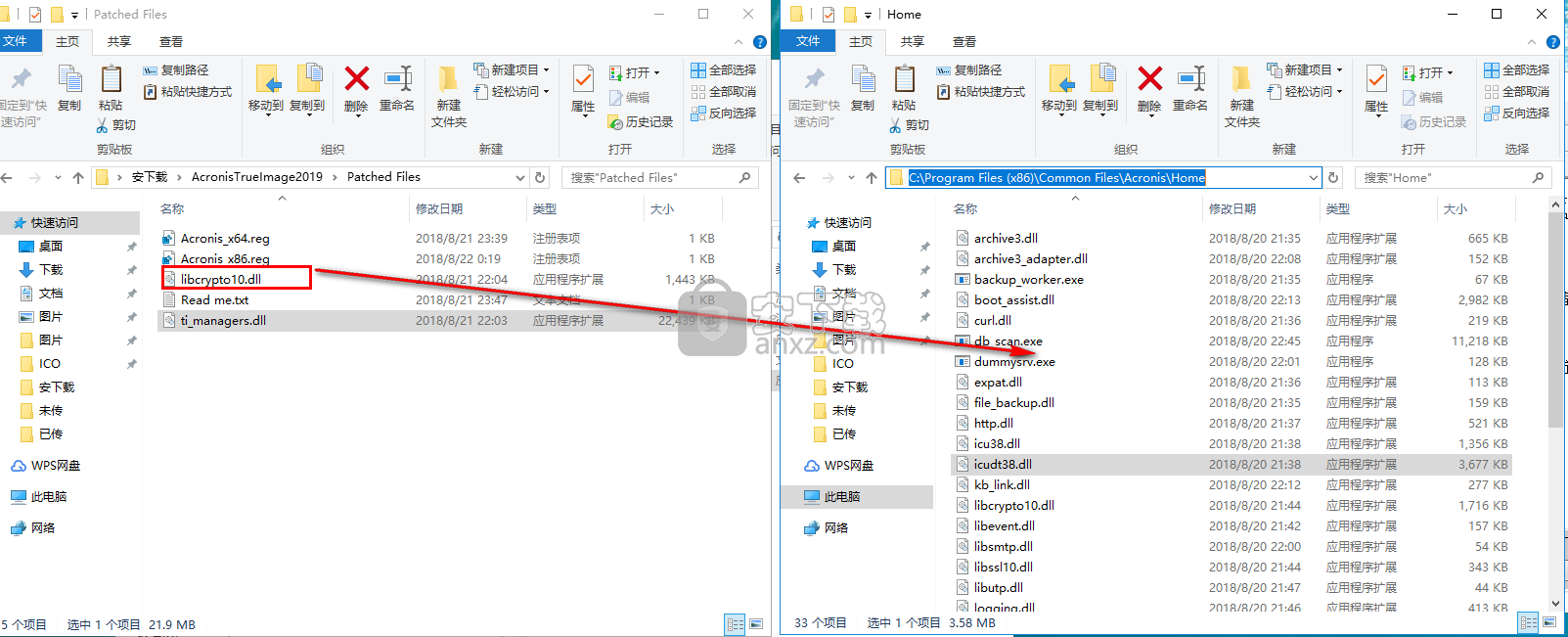
9、同样的,弹出目标包含同名文件的提示,选择【替换目标中的文件】。
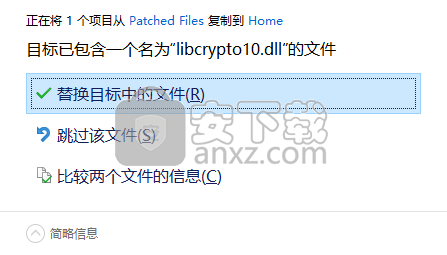
10、运行注册表文件,分为32位与64位,根据电脑系统进行选择,例如我的电脑为64位,则双击“Acronis_x64.reg”,弹出如下的是否添加的提示,我们点击【是】。
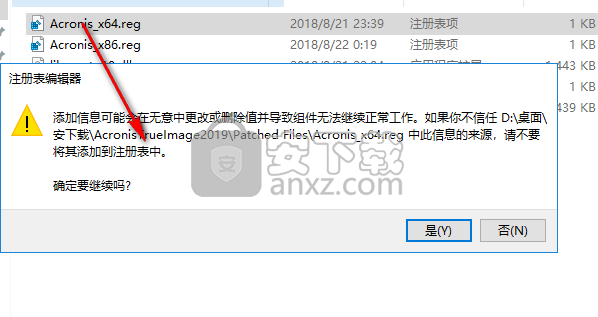
11、运行Acronis True Image 2019即可进行使用。
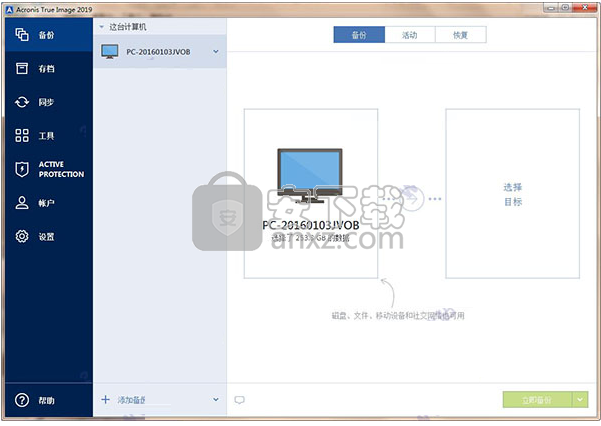
优效日历(win10自带日历改良版) 备份恢复6.51 MB2.4.4.6
详情一键还原精灵 v8.20 装机版 备份恢复15.00 MB
详情Echosync(文件夹同步备份软件) 备份恢复91.28 MBv7.0.0.1
详情SoftwareNetz Document Archive(文档备份软件) 备份恢复14.71 MBv1.51
详情EaseUS Data Recovery Wizard v11.2.0 汉化 备份恢复6.00 MB
详情Acronis True Image 2019(电脑备份软件) 备份恢复552.0 MB附安装教程
详情ABC Backup Pro(电脑数据备份) 备份恢复3.12 MBv5.50 中文
详情acronis true image 2014(备份还原软件) 备份恢复240.86 MBv17.0.0.1722 中文
详情数据恢复 iSkysoft Data Recovery 1.2.0.6 汉化 备份恢复25.00 MB
详情双向文件备份 SyncBackPro 7.6.64.0 中文注册版 备份恢复13.00 MB
详情冰点还原精灵企业版(Deep Freeze Enterprise) 备份恢复30.3 MBv8.53.020
详情BackupAssist Desktop(数据备份软件) 备份恢复105.0 MBv10.4.5
详情Allway Sync(文件同步工具) 备份恢复14.0 MBv17.2.8.0 中文
详情Nero BackItUp 2019(PC备份工具) 备份恢复0.12 MBv20.1.1.3
详情FarStone TotalRecovery Pro(一体化备份软件) 备份恢复237.0 MBv11.0.3 免费版
详情Isoo Backup(系统备份还原软件) 备份恢复24.1 MBv4.5.2.787 官方版
详情硬盘镜像 R-Drive Image v6.2 中文 备份恢复67.00 MB
详情金飞翼智能备份大师 V1.20 备份恢复1.29 MB
详情驱动程序备份工具 3.0 全功能绿色 备份恢复1.00 MB
详情Coolmuster Android Assistant(安卓手机助手软件) 备份恢复18.1 MBv4.3.535 免费版
详情一键GHOST 2014.07.18 去广告硬盘版 备份恢复15.00 MB
详情雨过天晴电脑保护系统 V1.0.20140114 完美 备份恢复5.00 MB
详情超级一键恢复 8.1.1 WINDOWS版 备份恢复11.00 MB
详情一键还原精灵 v8.20 装机版 备份恢复15.00 MB
详情Symantec Ghost 11.5.1.2266 汉化精简版 备份恢复12.00 MB
详情互传 备份恢复97.6 MBv2.2.5.0 官方版
详情冰点还原精灵企业版(Deep Freeze Enterprise) 备份恢复30.3 MBv8.53.020
详情易步还原系统 V1.3 绿色无限版 备份恢复3.00 MB
详情相随影子系统2.6网吧专用版 备份恢复8.00 MB
详情PowerShadow(影子系统) V8.5.5 免费版 备份恢复23.00 MB
详情数据恢复 iSkysoft Data Recovery 1.2.0.6 汉化 备份恢复25.00 MB
详情superrecovery注册码生成器 备份恢复2.7 MBv4.9.52 附带使用说明
详情智能驱动 (方正出品驱动备份工具) 备份恢复0.66 MB
详情系统备份还原工具集锦 备份恢复22.00 MB
详情OBR一键备份&一键还原 备份恢复13.7 MBv2.1.2.6 官方版
详情小哨兵一键恢复1.2.1.24 去插件版 备份恢复5.00 MB
详情数据同步软件 GoodSync Enterprise 备份恢复41.5 MBv10.11.4.4 中文
详情GHOST 8.3 启动盘 2006.03.12 备份恢复4.69 MB
详情冰点还原精灵 备份恢复29.57 MB中文
详情Wii硬盘游戏管理工具(WBFS Manager)32/64位 备份恢复5.96 MBv3.0 免费版
详情老毛桃winpe u盘版 备份恢复2.99 MBv9.5_2104 官方版
详情filegee个人文件同步备份系统 备份恢复8.29 MBv10.6.5
详情一键GHOST 2014.07.18 去广告硬盘版 备份恢复15.00 MB
详情小哨兵一键恢复1.2.1.24 去插件版 备份恢复5.00 MB
详情金飞翼智能备份大师 V1.20 备份恢复1.29 MB
详情OneDrive(SkyDrive文件共享与备份/恢复工具) 备份恢复40.21 MBv21.220.1024
详情一键还原精灵 v8.20 装机版 备份恢复15.00 MB
详情Norton Ghost 2003 精简汉化版 备份恢复0 MB
详情Symantec Norton Ghost 9.0 汉化注册版 备份恢复0 MB
详情Symantec Norton Ghost 8.2 企业汉化版 备份恢复0 MB
详情




















